- 安卓下载 相关标签
类型:图像制作
语言:简体中文
更新: 2025-05-11 12:18:11
大小:45.3 GB
平台:Win All
- 1[图像制作]FireAlpaca中文版下载 v2.3.9.0 电脑版
- 2[图像制作]Draw.io Desktop流程图制作工具汉化版下载 v13.4.5.404 桌面版
- 3[图像制作]动态几何画板geogebra6.0电脑版下载 v6.0.600.0 官方中文版
- 4[图像制作]LICEcap(GIF录制软件)下载 v1.25 中文汉化版
- 5[图像制作]墨磊表情制作生成器下载 v4.0 免费版
- 6[图像制作]RePaper Studio官方下载 v11.1.10 中文版
- 7[图像制作]金山画王免费下载 v2006 绿色版
- 8[图像制作]DLabel标签打印软件 v2.0.7 最新版
- 9[图像制作]免费gif制作软件 v7.4.4 官方版
- 10[图像制作]dwgtrueview2018下载 附中文补丁 汉化版
绘画助手软件是一款可以在window上使用的绘画辅助软件。绘画助手免费电脑版出除了为用户提供海量丰富的素材内容,还可以支持外部素材快速导入,同时其强大的云配置功能,能够随时保存你的绘画设置习惯,帮助你更好提高绘画效率。
绘画助手应用广泛,除了基础绘画功能外,还为画师们带来了屏幕录制服务,可以让你随时记录下绘画操作,方便与同好进行交流,分享绘画经验。
安装步骤
1、打开下载的.exe文件,点击下一步
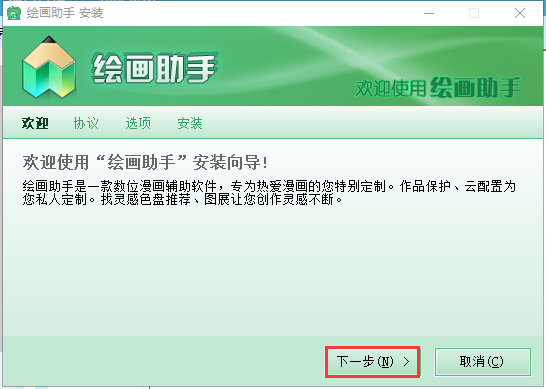
2、对许可协议用户需要选择我接受
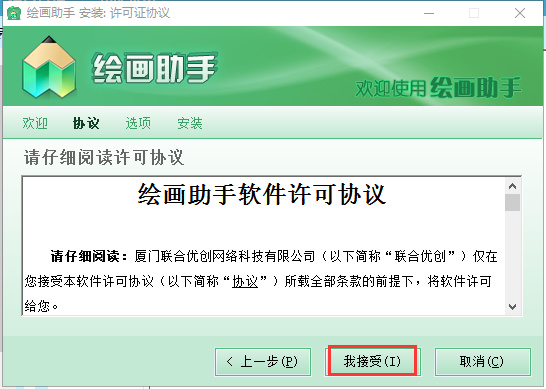
3、选择合适的安装位置后点击安装
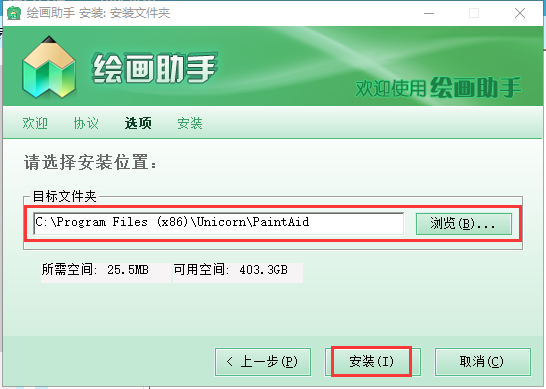
4、安装时间不长耐心等待即可
功能亮点
界面简约,操作简单
键操作,一步到位!
快速恢复丢失作品
作品保护,为创作保驾护航!
云配置功能,一键还原配置信息
笔刷、色盘......一键还原!
从此不怕升级和重装!
驱动及软件一站式管理
无需搜索,不用光盘!
数位板一插,驱动轻松下!
屏幕录制,轻松分享
教程制作,唾手可得!
激发用户创作灵感
绘画助手怎么用
开拓思路,激发想象!
绘画助手导入素材教程
绘画助手素材怎么用?
1、点击找素材-素材中心 进入素材中心,点击素材管理;
2、进入素材管理界面,绘画助手将会先进行同步素材库的操作,将优动漫PAINT的内置素材同步至绘画助手,同步素材库成功后,可直接对素材进行卸载和操作;
3、接下来选择导入素材,先导入.mtd格式素材:
点击导入素材-选择.mtd格式-点击确定;
※ .mtd格式素材为用户使用优动漫PAINT的自制素材或从优动漫平台下载的素材。
4、选择需要导入的.mtd格式素材,打开,也可以批量选择;
5、导入文件夹格式素材。
步骤与导入.mtd格式一致;
※ 文件夹格式素材为外部下载的素材,如CLIP STUDIO下载的素材,外网下载的素材等;
6、文件夹格式的素材需选择单个文件夹进行导入;
7、等待绘画助手导入-导入成功,即可在软件素材面板处,使用导入的新素材了!
绘画助手怎么用
1、打开软件登陆账号,用户可以选择制作自己的作品
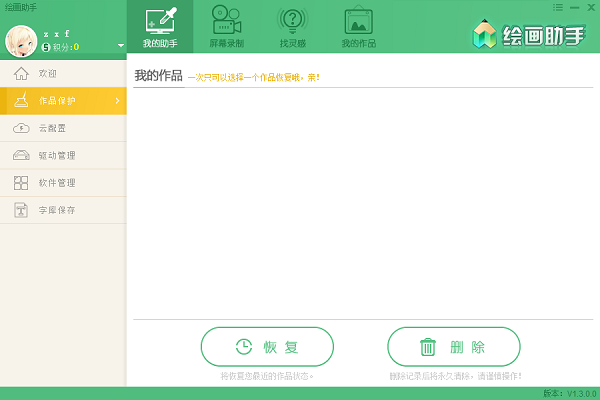
2、该软件还可以进行屏幕录制
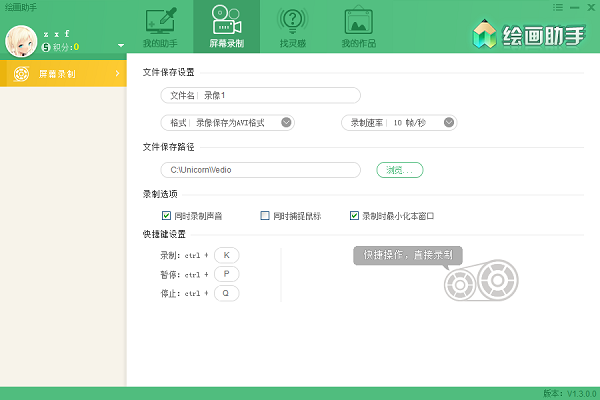
3、用户还可以通过找灵感进行色彩搭配
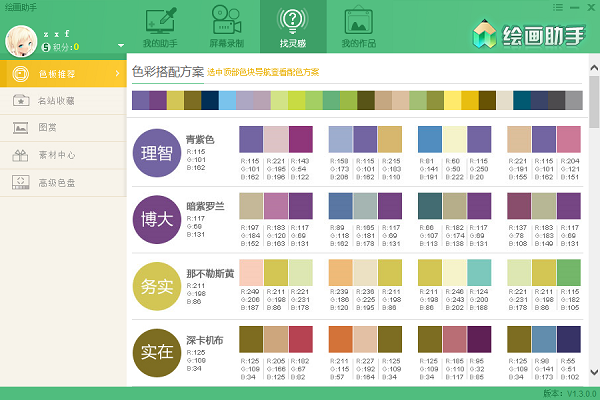
绘画助手免费电脑版 v2.0.9.0 pc版其他版本
用户评论
最新评论
- 置顶 河北承德电信 网友 敷衍
好东西值得分享
- 置顶 山东菏泽联通 网友 星星少女?
凡事要乘早
- 置顶 甘肃定西电信 网友 东风寄千愁
谢谢小编大大分享,支持一下。。。
- 置顶 河南开封电信 网友 等过春秋
这软件好用,奥力给
- 置顶 云南保山联通 网友 一米阳光°几度温暖
成功下载&成功使用

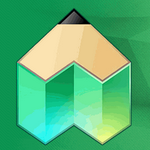
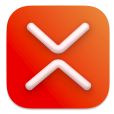 XMind2020官方最新版下载 v10.3.1.39120 电脑版
XMind2020官方最新版下载 v10.3.1.39120 电脑版 MindLine官方电脑版下载 v2.4.6 最新版
MindLine官方电脑版下载 v2.4.6 最新版 幕布官方最新高级版下载 v3.1.0 电脑版
幕布官方最新高级版下载 v3.1.0 电脑版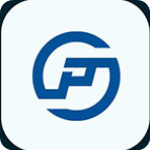 翰文进度计划编制系统软件下载 v19.9 最新免费版
翰文进度计划编制系统软件下载 v19.9 最新免费版 大疆智图官方最新版下载 v2.1.4 专业版
大疆智图官方最新版下载 v2.1.4 专业版 头像设计师电脑版免费下载 v5.8.2 最新版(含模拟器)
头像设计师电脑版免费下载 v5.8.2 最新版(含模拟器) ChemOffice Suite 2021最新版本下载 v21.0.0.41 官方免费版
ChemOffice Suite 2021最新版本下载 v21.0.0.41 官方免费版 EasyComic for windows版最新版下载 v3.2 电脑版
EasyComic for windows版最新版下载 v3.2 电脑版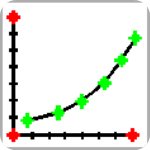 engauge digitizer(图形数字化软件)官方版免费下载 附使用安装教程 中文版
engauge digitizer(图形数字化软件)官方版免费下载 附使用安装教程 中文版 CAD超级图库(集成图纸加密/图纸转换/手机电脑直通等协同功能)v2.0 官方中文免费版
CAD超级图库(集成图纸加密/图纸转换/手机电脑直通等协同功能)v2.0 官方中文免费版![SketchUp2022下载 v22.0.316 简体中文完整版[网盘资源]](/up/2201/2022126132016.jpg) SketchUp2022下载 v22.0.316 简体中文完整版[网盘资源]
SketchUp2022下载 v22.0.316 简体中文完整版[网盘资源] 稿定设计官方版 v1.3.9 最新版
稿定设计官方版 v1.3.9 最新版 CAD迷你画图免费下载 v2021R10 专业版
CAD迷你画图免费下载 v2021R10 专业版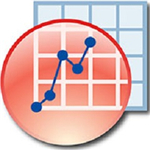 Originlab中文版 v8.0 最新版
Originlab中文版 v8.0 最新版 SketchBook官方版 v8.6.0.0 电脑版
SketchBook官方版 v8.6.0.0 电脑版 AutoCAD免费下载 v2022 最新版
AutoCAD免费下载 v2022 最新版 CorelDRAW X7官方下载 v2021 电脑版
CorelDRAW X7官方下载 v2021 电脑版 Sai绘画软件下载 v2.0 官方版
Sai绘画软件下载 v2.0 官方版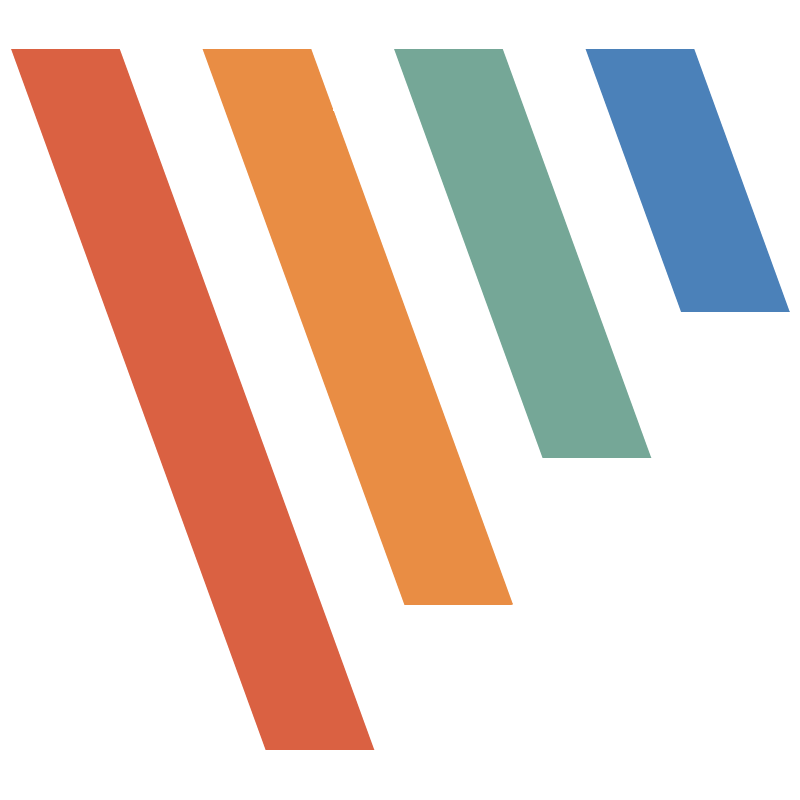 PicPick截图工具电脑版下载 v5.1.7 绿色便携版
PicPick截图工具电脑版下载 v5.1.7 绿色便携版 720云全景制作最新绿色版下载 v1.3.62 免费版
720云全景制作最新绿色版下载 v1.3.62 免费版 720云全景官方最新版下载 v1.3.62 电脑版
720云全景官方最新版下载 v1.3.62 电脑版 720云官方电脑版下载 v1.3.62 免费版
720云官方电脑版下载 v1.3.62 免费版 iauto流程图神器软件下载 v2.6.0 官方免费版
iauto流程图神器软件下载 v2.6.0 官方免费版 Firealpaca中文官方版下载 v2.3.6 绿色版
Firealpaca中文官方版下载 v2.3.6 绿色版 幂果logo设计最新绿色版下载 v1.2.0 官方版
幂果logo设计最新绿色版下载 v1.2.0 官方版 图怪兽官方电脑版下载 v3.2.1.0 最新版
图怪兽官方电脑版下载 v3.2.1.0 最新版 全能王GIF制作软件官方版下载 v4.6.8.1 最新版
全能王GIF制作软件官方版下载 v4.6.8.1 最新版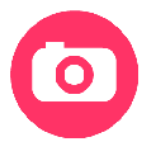 gifcam官方下载 v5.0 汉化电脑版
gifcam官方下载 v5.0 汉化电脑版 渲得快官方电脑版下载 v3.55 3DMAX版
渲得快官方电脑版下载 v3.55 3DMAX版 Aurora 3D Text Logo Maker官方中文版下载 v20.01.30 电脑版
Aurora 3D Text Logo Maker官方中文版下载 v20.01.30 电脑版 傲软拼图电脑版最新版下载 v1.1.0 官方版
傲软拼图电脑版最新版下载 v1.1.0 官方版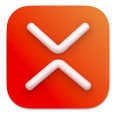 XMind 8update9版官方下载 v3.7.9.0 电脑版
XMind 8update9版官方下载 v3.7.9.0 电脑版 Artweaver Plus绘画工具下载 附使用教程 中文版
Artweaver Plus绘画工具下载 附使用教程 中文版



 Pixelorama电脑版下载 v0.8.2.0 绿色中文版
Pixelorama电脑版下载 v0.8.2.0 绿色中文版 jsplacement绿色便携版下载 v1.3.0 中文汉化版
jsplacement绿色便携版下载 v1.3.0 中文汉化版 JaxoDraw费曼图生成工具下载 百度云资源 官方版
JaxoDraw费曼图生成工具下载 百度云资源 官方版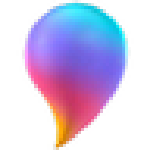 paint3d免费下载 v1.0.0 中文版
paint3d免费下载 v1.0.0 中文版 彩绘精灵artrage中文版下载 v6.0.2 免费版
彩绘精灵artrage中文版下载 v6.0.2 免费版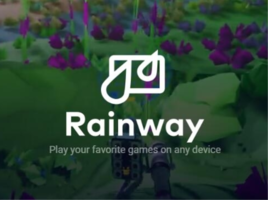 rainway串流软件下载 v1.7.6 中文版
rainway串流软件下载 v1.7.6 中文版 彩绘精灵免费版下载 v6.0.9 中文版
彩绘精灵免费版下载 v6.0.9 中文版 poco魅客电子相册软件 最新下载
poco魅客电子相册软件 最新下载 班徽设计软件免费下载 v6.0 官方版
班徽设计软件免费下载 v6.0 官方版